Jak usunąć zadanie?
Krok 1. Wybieramy w bocznym panelu nawigacyjnym ikonę „Zadania”. Krok 2. Widzimy zadania z tego tygodnia. Żeby zobaczyć resztę zadań, klikamy w ikonę „Wszystkie
Krok 1. Wybieramy w bocznym panelu nawigacyjnym ikonę „Zadania”. Krok 2. Widzimy zadania z tego tygodnia. Żeby zobaczyć resztę zadań, klikamy w ikonę „Wszystkie
Krok 1. Wybieramy zadanie, które chcemy odznaczyć jako zadanie zrealizowane. Krok 2. Klikamy w zielony przycisk „Potwierdź zrealizowanie zadania”. Otrzymujemy informację, że zadanie
Krok 1. Wybieramy zadanie w kalendarzu, które chcemy edytować. Krok 2. Dokonujemy edycji. Krok 3. Data, na którą zadanie zostało przydzielone do wykonania
Krok 1. Wybieramy dzień, na który chcemy dodać zadanie. Po wybraniu dnia, klikamy w czerwony kwadracik z białym plusem. Krok 2. Klikamy „Dodaj do
Krok 1. Wybieramy ustawienia globalne – klikamy w ikonę przypominającą zębatkę znajdującą się w prawym górnym rogu w systemie. Krok 2. Wybieramy ikonę z
Krok 1. Wybieramy ustawienia globalne – klikamy w ikonę przypominającą zębatkę znajdującą się w prawym górnym rogu w systemie. Krok 2. Wybieramy ikonę z
Krok 1. Wybieramy ustawienia globalne – klikamy w ikonę przypominającą zębatkę znajdującą się w prawym górnym rogu w systemie. Krok 2. Wybieramy ikonę z
Podczas tworzenia zadania, wybieramy kategorię czego zadanie dotyczy. Kategoria zadań pełni rolę tematu zadania. Każdy użytkownik systemu po utworzeniu konta, na start ma 7 gotowych
Zadania tworzymy w sytuacji, kiedy oczekujemy wykonania konkretnych działań względem klienta. Tworząc i przydzielając zadanie pracownikowi, ten jest automatycznie o tym informowany przez system – dostaje powiadomienie
Comoveo CRM to wielokrotnie wybierane i popularne narzędzie do zarządzania firmą w Polskich firmach. Załóż konto i poznaj jego możliwości.